Содержание
- 1 Низкий FPS, DiRT 4 тормозит, фризит или лагает
- 2 DiRT 4 вылетает в случайный момент или при запуске
- 3 Отсутствует DLL-файл или ошибка DLL
- 4 Распространённые сетевые ошибки
- 5 Ошибка DirectX в DiRT 4
- 6 Ошибка 0xc000007b в DiRT 4
- 7 Ошибка «Недостаточно памяти»
- 8 Звук в DiRT 4 отсутствует или пропадает в заставках
- 9 Появляется чёрный экран в DiRT 4
- 10 Появляется цветной экран
- 11 Изображение в DiRT 4 мерцает
- 12 Не работает мышь, клавиатура или контроллер
Dirt 4 позволяет вам настраивать практически все элементы управления, но как установить то, что подходит именно вам? Что означает каждый параметр? Рассмотрим в этом руководстве.
Прежде чем приступать к настройке, вам нужно перейти в Академию DiRT, чтобы вы могли проверить их все. Вы можете создать длинный и не слишком сложный этап ралли, но арена FreeRoamDirtFish станет вашим лучшим выбором для тестирования — есть много места для вращения и бросания автомобиля в быстрые или медленные углы.
Оптимизация настроек колес в «DiRT 4»
Первые 5 настроек являются единственными, которые влияют на то, как колесо ощущается большую часть времени. Но давайте рассмотрим все варианты в Vibration&Feedback:
- Саморегулирующийся крутящий момент: общая сила сил рулевого управления.
- Колесо трения: прочность статического трения колеса.
- Трение: Сила динамического (в движении) трения колеса.
- Подвеска: сила обратной связи, когда подвеска находится в игре.
- Шина скольжения: прочность на вибрацию при скольжении задних колес (передние колеса покрыты саморегулирующимся моментом).
- Столкновения: Сила обратной связи, когда у вас случился сбой.
- Мягкая фиксация: определяет, как далеко может повернуться физическое колесо, на основе автомобиля (используйте только 1080 градусов вращения).
- Сила рулевого управления: после сброса автомобиля этот параметр определяет, насколько сильно колесо возвращается в центр.
Давайте разберем основные настройки подробнее.
Саморегулирующийся крутящий момент
Существенно влияет на прочность общей обратной связи. Поэтому при его настройке, убедитесь, что колесо не слишком тяжело для вас. Но помните — этот параметр также предупреждает вас о том, когда ваши передние колеса начинают скользить (если вы недостаточно поворачиваетесь), поэтому не устанавливайте его слишком низко или вы будете пропускать эти сигналы.
Колесо трения
Этот параметр необходим, когда колесо статично, поэтому он в основном эффективнее на самых жестких углах. Это означает, что настройка должна быть в основном такой же, как и при трении (ниже).
Трение
Этот параметр указывает вам, сколько у вас тяги, и позволяет узнать, когда ваше колесо попадает в другое направление, ударяя по скале, сбивая траншею и другое. Его следует настраивать на медленную скорость, но часто необходимо устанавливать ниже, чем саморегулирующийся крутящий момент.
Подвеска
Если вы совершите прыжок и приземлитесь немного на бок или переедете через лежачих полицейских, этот параметр подскажет вам, что именно происходит с подвеской. Таким образом, часто лучше всего устанавливать его так же, как и шины. Во время ударов или езды по дороге со щебенкой, колеса могут работать неправильно и заходить с подвеской друг на друга. Поэтому скорректируйте этот параметр, чтобы он балансировал с шинами.
Скольжение шин
Этот параметр сообщает вам, когда задние колеса собираются преодолевать нормальный угол скольжения (когда вы едете на полную катушку с «газом в пол» или дрейфуете), поэтому вы должны проверить свои настройки с помощью автомобиля RWD. С этой настройкой трудно указать определенный номер, на который он должен быть настроен. Лучший способ выяснить, что лучше всего работает, — слишком сильно нажать на газ, увидеть, достаточно ли вы этого для вас, а затем настроить соответствующим образом.
Некоторые игроки предпочитают устанавливать его аналогично саморегулирующемуся крутящему моменту, в то время как другие устанавливают его ниже. Все зависит от личного предпочтения.
Столкновения
Когда вы выходите из строя, это параметр, который сообщает вам, насколько все плохо и насколько серьезные повреждения вы получили. Лучше установить на высокий уровень, и вы сможете предотвратить полный крах.
Мягкая фиксация
Это настройка, которая останавливает физическое колесо при переходе через угол рулевого управления мягкой фиксации для автомобиля. Угол отличается в зависимости от автомобиля, но лучше всего придерживаться показателя 150 – это даст вам узнать, можете ли вы еще больше поворачивать колеса. Этот параметр эффективен только тогда, когда ваше колесо поддерживает 1080 градусов вращения, поэтому это зависит от вас, нужен он вам или нет (его можно отключить в настройках расширенного ввода).
Сила рулевого управления
Этот параметр вступает в силу только при перезагрузке автомобиля. Он может быть включен и выключен прямо из настроек Vibration&Feedback. Если вы не хотите, чтобы ваше оружие была потеряно при сбросе, оставьте этот параметр по умолчанию или сбросьте его на 20 очков.
DiRT 4 — Еще одна игра в популярной серии гоночных игр, разработанная Codemasters. Игра расширяет концепции, на которых основывались ее предшественники, добавив, однако, множество новинок одновременно. DiRT 4 предлагает более 50 автомобилей и несколько видов чемпионатов — прежде всего, раллийных мероприятий.
10 июня 2017, 11:25 
Низкий FPS, DiRT 4 тормозит, фризит или лагает
Современные игры крайне ресурсозатратные, поэтому, даже если вы обладаете современным компьютером, всё-таки лучше отключить лишние/ненужные фоновые процессы (чтобы повысить мощность процессора) и воспользоваться нижеописанным методами, которые помогут избавиться от лагов и тормозов.
- Запустите диспетчер задач и в процессах найдите строку с названием игры (DiRT 4). Кликайте ПКМ по ней и в меню выбирайте «Приоритеты» , после чего установите значение «Высокое» . Теперь остаётся лишь перезапустить игру.
- Уберите всё лишнее из автозагрузки. Для этого все в том же диспетчере задач нужно перейти во вкладку «Автозагрузка» , где нужно отключить лишние процессы при запуске системы. Незнакомые приложения лучше не трогать, если не знаете, за что они отвечают, иначе рискуете испортить запуск системы.
- А также рекомендуем в настройках, связанных с энергопотреблением, установить «Максимальную производительность» . То же касается и видеокарты: нужно установить максимальную производительность в настройках графического процессора (это можно сделать в «Управлении параметрами 3D» ), а в фильтрации текстур выбирайте параметр «Качество».
- Если ваша видеокарта от Nvidia по возрасту не старше серии графических процессоров GTX 10, тогда частоту кадров вполне реально поднять за счёт ускорения работы с видеокартой. Для реализации задуманного опять-таки нужно открыть «Панель управления» Видеокарты, перейти в уже знакомую вкладку «Управление параметрами 3D» и выбрать в списке с программами игру, после чего отыскать «Вертикальный синхроимпульс» и кликнуть по нему, чтобы в меню выставить параметр «Быстро» .
- Следует удалить временные папки, ненужные файлы и кэш. На просторах интернета можно найти кучу самых разных программ, которые помогают это сделать. Мы рекомендуем воспользоваться для этого программой BleachBit или CCleaner .
- В конце концов, перейдите на простое оформление, чтобы компьютер не нагружался ресурсоёмкими эффектами. К примеру, можно смело отключать встроенные отладчики, индексирование поиска и многое другое.
</span>
DiRT 4 вылетает в случайный момент или при запуске
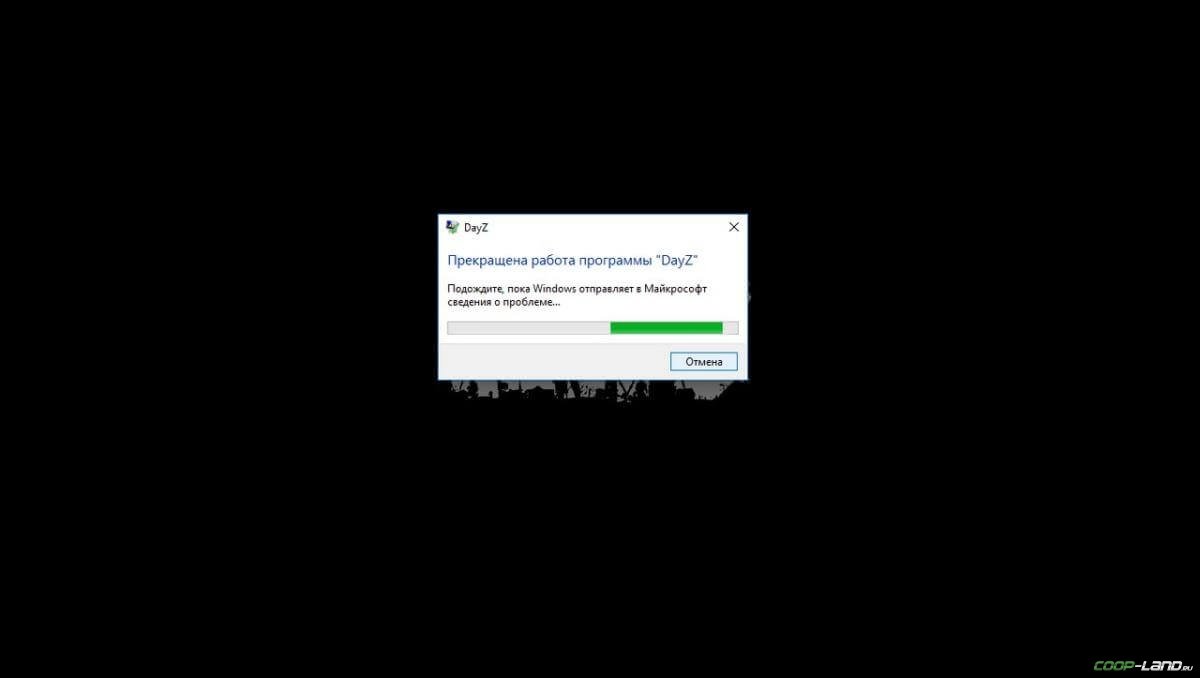
- Обязательно следует проверить, не возникает ли конфликтов у DiRT 4 с другими приложениями на компьютере. Например, многие игроки часто ругаются на утилиту под названием MSI AfterBurner , поэтому, если пользуетесь такой или любой другой похожей, отключайте и пробуйте запустить игру повторно.
- Вполне возможно, что игра отказывается адекватно работать из-за Windows Defender (он же «Защитник» ) или из-за антивируса. Поэтому вам следует зайти в опции и добавить .exe-файл запуска DiRT 4 в исключения, или сразу отключить антивирус вместе с Защитником (они также могли удалить какой-нибудь жизненно важный файл для игры, который нужно восстановить).
</span>
Отсутствует DLL-файл или ошибка DLL
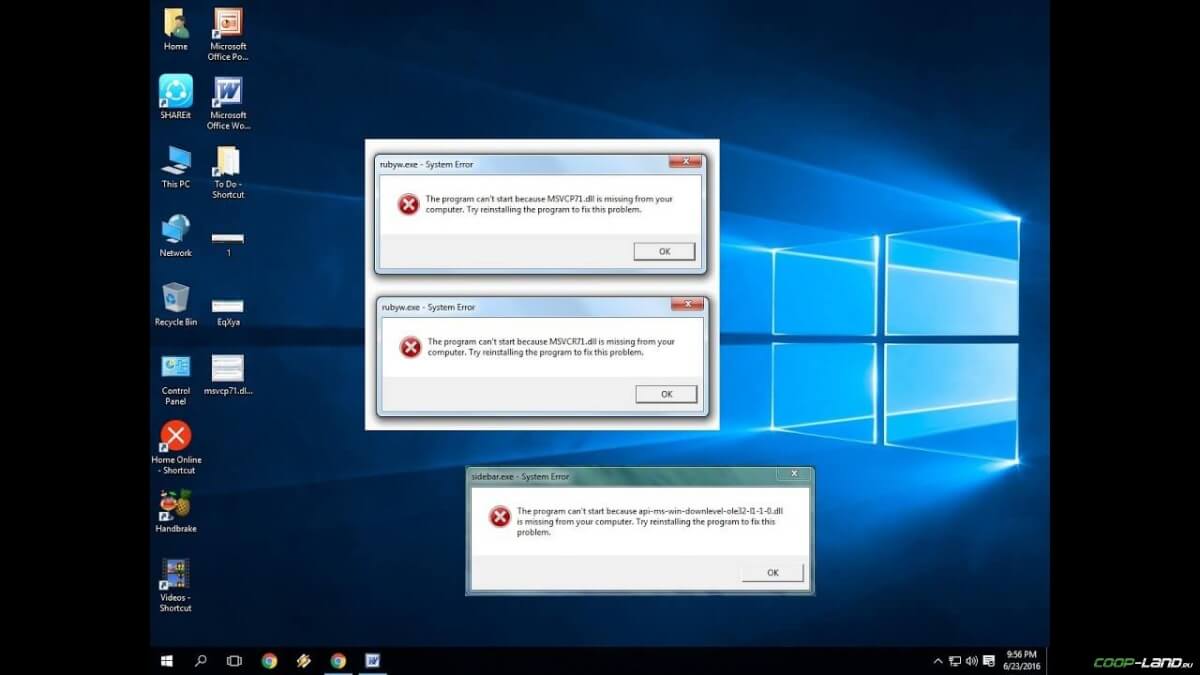
Распространённые сетевые ошибки

Не вижу друзей / друзья в DiRT 4 не отображаются
Неприятное недоразумение, а в некоторых случаях даже баг или ошибка (в таких случаях ни один способ ниже не поможет, поскольку проблема связана с серверами). Любопытно, что с подобным сталкиваются многие игроки, причём неважно, в каком лаунчере приходится играть. Мы не просто так отметили, что это «недоразумение», поскольку, как правило, проблема решается простыми нижеописанными способами:
- Конкретно для «Стима» существует ещё один максимально простой способ решения проблемы: выбираете любой понравившийся раздел «Библиотека» или «Сообщество» , после чего переходите на открытой вкладке в . И далее в разделе с друзьями, в выпадающем меню поставьте галочку напротив пункта «В сети» (или переставьте статус, но вернитесь к тому, где вы в сети).
</span>
Создателю сервера нужно открыть порты в брандмауэре
Многие проблемы в сетевых играх связаны как раз с тем, что порты закрыты. Нет ни одной живой души, друг не видит игру (или наоборот) и возникают проблемы с соединением? Самое время открыть порты в брандмауэре, но перед этим следует понимать как «это» работает. Дело в том, что программы и компьютерные игры, использующие интернет, для работы требуют не только беспроблемный доступ к сети, но и вдобавок открытые порты. Это особенно важно, если вы хотите поиграть в какую-нибудь сетевую игру. Часто порты на компьютере закрыты, поэтому их следует открыть. Кроме того, перед настройкой нужно узнать номера портов, а для этого для начала потребуется узнать IP-адрес роутера. Как узнать IP-адрес в Windows 7, 8, 10?
- Открываете окошко с командной строкой (открывается командой «cmd» в Пуске).
- Прописываете команду «ipconfig» (без кавычек).
- IP-адрес отобразится в строчке «Основной шлюз» .

- Открываете командную строку с помощью команды «cmd» в Пуске.
- Вновь прописываете команду «ipconfig » без кавычек.
- Запускаете команду «netstat -а» , после чего отобразится полный список с номерами портов.

- Необходимо перейти в настройки брандмауэра: . Также можно воспользоваться сочетанием клавиш «Win+R» , после чего в окошке ввести команду «firewall.cpl» (этот способ лучше тем, что актуален для любой версии ОС Windows, так что если нет кнопочки «Пуск» , используйте его).
- В открывшемся окне с правила следует выбрать то, где написано «Для порта» , жмёте «Далее» .
- В следующем окне необходимо определиться с протоколом: 1 – «TCP» , 2 – «UPD» . В поле ниже выбирайте пункт «Определённые локальные порты» и вписываете свои порты. Если вдруг портов будет несколько, тогда необходимо перечислить их либо используя запятую, либо указывая диапазон этих портов, используя тире. Жмёте «Далее» .
Ошибка DirectX в DiRT 4
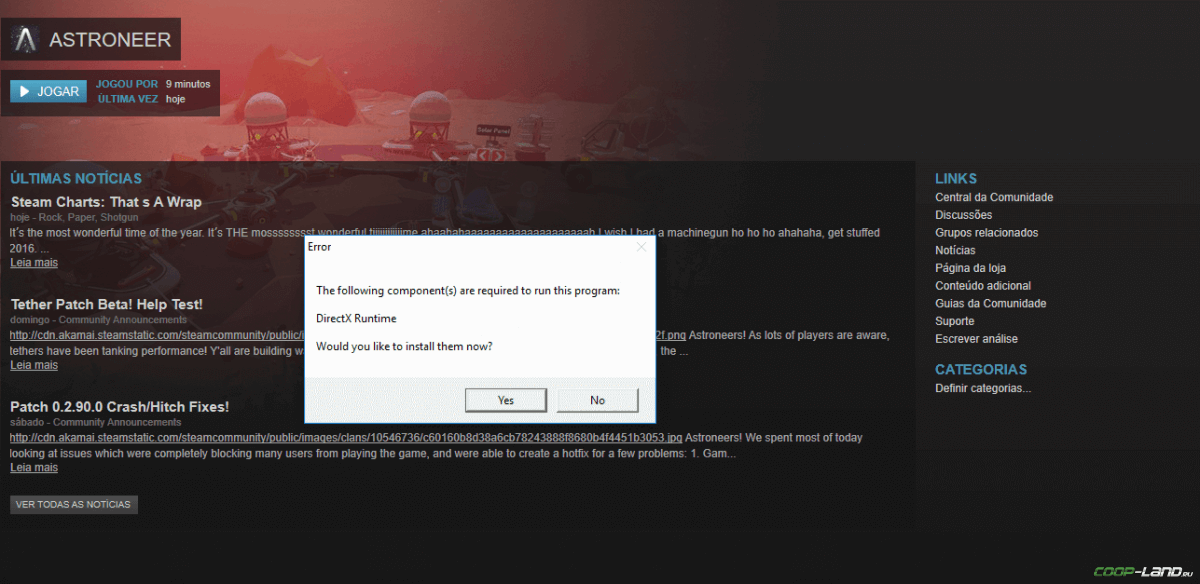
- В случае если используете видеокарту от Nvidia, тогда попробуйте включить «Режим отладки» в панели управления видеокартой.
- Часто причиной ошибки служит перегретая видеокарта, поэтому для проверки её работоспособности рекомендуем воспользоваться программой FurMark . Если это оказалось действительно так, тогда следует понизить частоту видеокарты.
- Если вдруг столкнулись с другими ошибками, тогда рекомендуем переустановить DirectX, но перед этим лучше на всякий случай удалить старую версию (при этом обязательно удалите в папке перед переустановкой все файлы начиная с «d3dx9_24.dll» и заканчивая «d3dx9_43.dll» ).
</span>
Ошибка 0xc000007b в DiRT 4

- И напоследок следует попробовать удалить софт, который конфликтует с видеодрайвером. Обычно к такому лишнему софту относятся программы, улучшающие графику.
</span> Второй способ – бесплатная программа Dependency Walker 64bit:
- После установки Dependency Walker 64bit , запускайте утилиту и переходите по следующему адресу: (в некоторых случаях после это появляется окно с ошибками, но на него не стоит обращать внимания, просто закройте окно). Переключитесь на раздел «Module» , крутите до конца ошибки, смотрите на значения в столбиках.
- Как только проблемный файл найден, остаётся перейти на официальный сайт dll-files.com и скачать там уже 64-битную версию файла DLL. Находите, скачиваете, помещаете его в папку «C:Windowssystem32» и в корневую папку DiRT 4, после чего проверяете работоспособность.
</span>
Ошибка «Недостаточно памяти»
Возникает ошибка, связанная с недостатком памяти, практически по десятку причин. Конечно, наиболее распространённые – это либо нехватка оперативной памяти «железа», либо маленький размер файла подкачки. В последнем случае, даже если вы ничего настраивали, всё запросто мог испортить сторонний софт или банальное отключение файла подкачки.
- Возможно, что определённая программа или даже несколько, вызывают утечку памяти или завёлся вирус. Для проверки и возможного решения проблемы откройте диспетчер задач, после чего необходимо отсортировать всё, что есть по потреблению памяти.
</span>
Звук в DiRT 4 отсутствует или пропадает в заставках
Чаще всего проблема связана с высоким звуковым разрешением в параметрах Windows, а именно – с частотой разрядности и дискретизации. Поэтому избавиться от проблемы можно лишь одним способом – понизить это разрешение.
- В открывшемся меню необходимо выбрать пункт «Звуки» ;
- Следом необходимо выбрать устройство (это могут быть либо динамики, либо наушники) и нажать на «Свойства» ;
- Перейти на соседнюю вкладку «Дополнительно» ;
- Отыщите меню под названием «Формат по умолчанию» , чтобы задать значение, но оно должно быть ниже текущего;
- Нажмите «Применить» , откройте DiRT 4 и проверьте результат проделанной работы.
</span> Проблему, которая связана с отсутствием звука в заставках, решить первым способом не получится, поэтому сделайте следующее:
- В меню отыщите функцию под названием «Пространственный звук» , чтобы отключить;
- Остаётся лишь перезапустить DiRT 4 и проверить результат.
</span> И главное, не забывайте определить, где именно отсутствует звук – везде на компьютере или только в игре. Существуют и другие маловероятные, но вполне возможные причины отсутствия звука: звуковая карта слишком старая, поэтому не поддерживает DirectX; неправильные настройки; неправильно установленные драйверы для звуковой карты или какая-нибудь специфическая ошибка в операционной системе. В таких случаях обязательно пишите в комментариях, а мы постараемся помочь исправить ошибки!
Появляется чёрный экран в DiRT 4
Появление чёрного экрана часто связано с конфликтом видеодрайверов и ПО. И реже всего с определёнными файлами DiRT 4. Впрочем, существует довольно много других причин, связанных с появлением «чёрного экрана смерти». Первым делом при появлении проблемы следует обновить видеодрайвер. Многие пренебрегают этим совсем, но мы настоятельно рекомендуем сделать это, потому что для многих современных игр следом выходят и важные обновления, которые помогают запустить ту или иную игру.
- Драйверы установлены/обновлены, но DiRT 4 всё равно отказывается работать нормально? Тогда нужно проверить ПО, установлены ли вообще необходимые библиотеки? В первую очередь проверьте наличие библиотек Microsoft Visual C++ и .Net Framework , а также наличие «свежего» DirectX .
- И напоследок – проблема, вероятнее всего, может быть связана с технической составляющей «железа». Видеоадаптер может перегреваться, как и мосты на материнской плате, что влечёт за собой уменьшенное энергопотребление видеокарты. Мы не будем вдаваться в детальные технические подробности, поэтому просто рекомендуем в обязательном порядке почистить свою машину от пыли и также поменять термопасту!
</span>
Появляется цветной экран
Появление цветастого экрана часто связано с тем, что используются сразу две видеокарты. Если в материнской плате присутствует встроенный графический процессор, но играете на дискретном, игра в любом случае запустится на встроенном. Поэтому и возникают «цветные» проблемы, поскольку монитор подключён по умолчанию к дискретной видеокарте. Не менее часто цветной экран появляется в том случае, если появились проблемы с выводом изображения. Подобное вызывает самые разные причины, но существуют две наиболее распространённые: 1 – стоят устаревшие драйвера; 2 – ваша видеокарта не поддерживается. Поэтому рекомендуем обновить в первую очередь драйвера.
Изображение в DiRT 4 мерцает
Как правило, проблема связана с перегретой видеокартой. Первым делом следует проверить провода, вдруг они перекрыли вентиляторы системы охлаждения, но если там полный порядок, тогда самое время сбросить разгон видеокарты: нужно войти в приложение MSI Afterburner (или подобное) и нажать на «Reset» .
Не работает мышь, клавиатура или контроллер
Чаще всего, если такие проблемы и возникают, то строго на стороне игрока. В процессе подключения нового девайса ОС моментально пытается установить необходимый пакет драйверов, но проблема в том, что он стандартный, а значит, будет совместим далеко не с каждым устройством, поэтому проверьте наличие необходимых драйверов. Кроме того, на управление могут повлиять вирусы, так что обязательно проверьте систему. И напоследок, как вариант, следует попробовать удалить все зарегистрированные компьютером USB-устройства. Нельзя трогать только то обеспечение, которое связано с основными девайсами (геймпад, клавиатура, мышь, беспроводной адаптер), после чего обязательно перезагрузите компьютер. Вполне возможно, что произошёл конфликт и из-за этого управление не работает.
Смотрите также:
Новости, Заметки Half-Life: Alyx – возвращение легенды и надежда на мультиплеер 
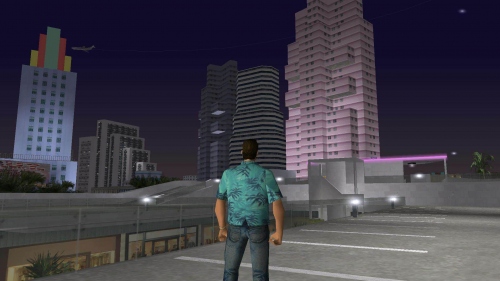
Используемые источники:
- https://gamerant.ru/secrets/rukovodstvo-dirt-4-sovetyi-po-optimizatsii-nastroyki-avtomobilya/
- https://coop-land.ru/allgames/racing/12351-dirt-4/tech-faq.html

 Обзор DiRT Rally 2.0
Обзор DiRT Rally 2.0 Hearts of Iron IV — Больше никаких лагов!
Hearts of Iron IV — Больше никаких лагов! Warhammer: Vermintide 2: подходящие конфигурации PC и оптимизация
Warhammer: Vermintide 2: подходящие конфигурации PC и оптимизация






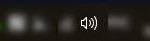 FAQ по ошибкам The Elder Scrolls V: Skyrim: не запускается, черный экран, тормоза, вылеты, error, DLL
FAQ по ошибкам The Elder Scrolls V: Skyrim: не запускается, черный экран, тормоза, вылеты, error, DLL FAQ по ошибкам Assassin's Creed: Unity: не запускается, черный экран, тормоза, вылеты, error, DLL
FAQ по ошибкам Assassin's Creed: Unity: не запускается, черный экран, тормоза, вылеты, error, DLL Ошибки частотного преобразователя KEB
Ошибки частотного преобразователя KEB